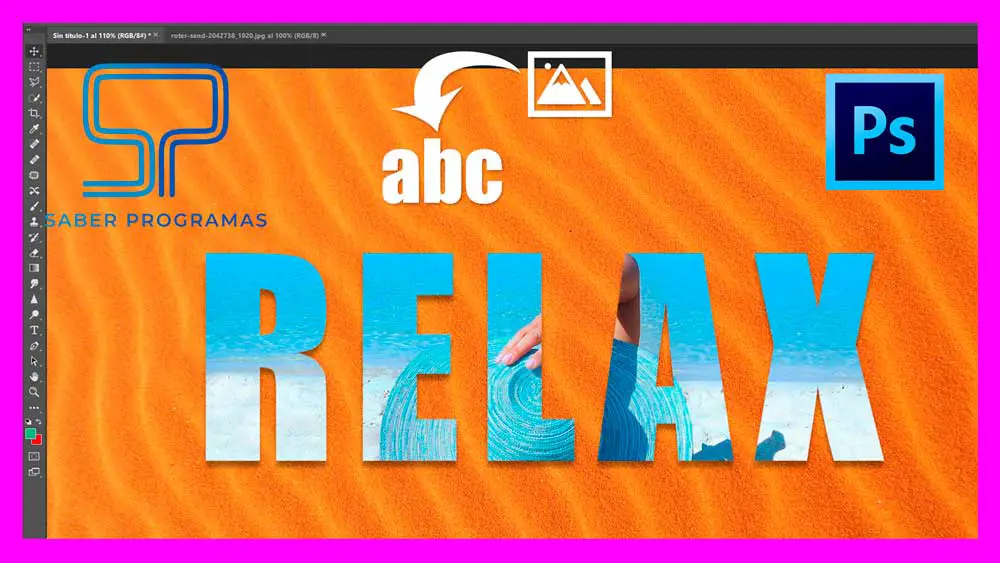¿Quieres saber cómo importar imágenes en capas de un mismo documento de Photoshop? Te enseñamos a importar varios archivos de imagen en capas de Photoshop siguiendo unos sencillos pasos.
Cargar las imagenes
Primero, abre Photoshop y pulsa en el menú “Archivo” situado en la barra horizontal superior. Después, despliega la opción “Secuencia de comandos” del menú de Archivo y pulsa en “Cargar archivos en pila”.
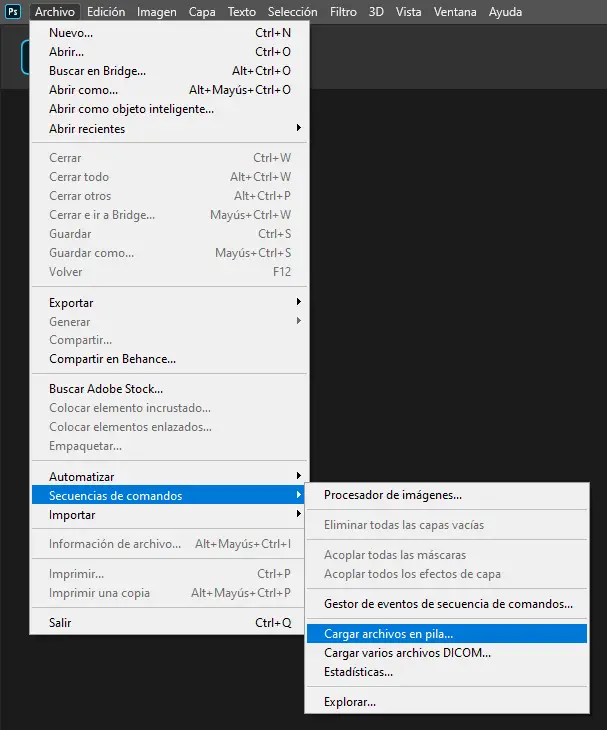
A continuación, se desplegará una nueva ventana llamada “Cargar capas” donde podrás elegir los archivos de imagen de tu ordenador que quieras cargar.
Seleccionar los archivos para importar en capas
Para comenzar, pulsa en “Explorar” y selecciona los archivos de imagen que quieras abrir. Para seleccionar múltiples archivos, mantén pulsada la tecla CTRL y ve haciendo clic en cada uno de los archivos que quieras cargar en Photoshop. Finalmente, pulsa en “Aceptar” para cargar la lista de archivos que tienes seleccionados.
Por otra parte, Photoshop es muy fácil y cómodo de trabajar si eres ordenado con tu trabajo. Por lo que, si tienes los archivos que quieres cargar en una carpeta específica para esos archivos, el programa ofrece la posibilidad de cargar todos los archivos de una carpeta. Para ello, pulsa en el menú desplegable “Usar” y cambia de la opción “Archivos” por la opción “Carpeta”. Al igual que antes, para cargar la carpeta de archivos, pulsa en el botón “Explorar” y selecciona la carpeta que contiene los archivosque quieras cargar.
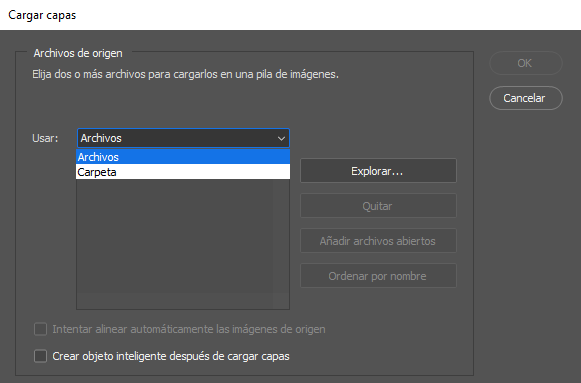
Además, siempre que quieras, podrás eliminar de la lista cualquier archivo que no quieras cargar. Para eliminar un archivo de imagen, selecciónalo en la lista de archivos y pulsa en el botón “Quitar”.
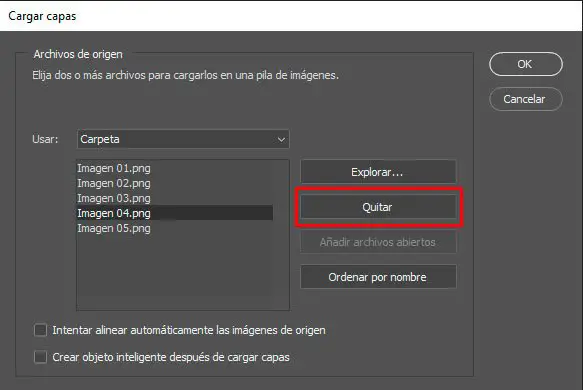
Para terminar, pulsa en “OK” y espera a que se carguen los archivos. Dependiendo del tamaño de las imágenes seleccionadas, tardará más o menos tiempo en cargar el documento. Al finalizar la carga, se creará un nuevo documento de Photoshop con cada archivo de imagen que hayas cargado ubicado en una capa diferente.
Photoshop crea automáticamente un nuevo documento, por lo que las dimensiones de este no pueden ser seleccionadas con anterioridad. Éste nuevo documento tendrá unas dimensiones específicas dependiendo de las imágenes seleccionadas. De tal forma que coincide el ancho del documento con el de la imagen más ancha, y el alto del documento con el de la imagen más alta.
Ya sabes cómo importar varias imágenes en capas en Photoshop, pero si te ha quedado alguna duda te recomendamos que visualices el tutorial de este post donde enseñamos este proceso paso a paso.